Si vous accédez à Paramètres, Réseau et Internet et sélectionnez le mode Avion, mais que la bascule Bluetooth est manquante, vous êtes au bon endroit. Dans ce guide rapide, nous allons explorer pourquoi ce problème se produit en premier lieu et comment vous pouvez le résoudre.
Que faire si ma bascule Bluetooth est manquante sur Windows 10 ?
Démarrer le service Bluetooth
- Appuyez sur les touches Windows et R et tapez services.msc dans la nouvelle fenêtre Exécuter.
- Appuyez sur Entrée pour lancer le Application de services.
- Localisez le Service Bluetooth.
- Faites un clic droit sur le service et sélectionnez Propriétés.
- Met le Type de démarrage à Automatique, et assurez-vous que le service est en cours d'exécution.
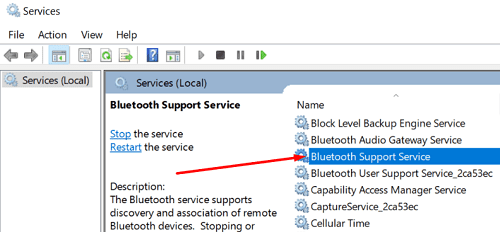
- Vérifiez si la bascule Bluetooth est visible maintenant.
Exécutez l'utilitaire de résolution des problèmes Bluetooth
Un moyen rapide de résoudre vos problèmes Bluetooth consiste à exécuter l'utilitaire de résolution des problèmes Bluetooth intégré de Windows 10. Aller vers Paramètres, sélectionnez
Mise à jour et sécurité, et cliquez sur Dépannage. Sélectionner Dépanneurs supplémentaires et exécutez le Dépanneur Bluetooth et vérifier les résultats.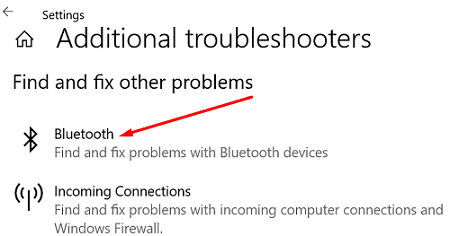
Exécuter l'utilitaire de résolution des problèmes de matériel et de périphérique
En outre, essayez d'exécuter l'utilitaire de résolution des problèmes liés au matériel et aux périphériques. Lancez l'invite de commande avec les droits d'administrateur et entrez le msdt.exe -id DeviceDiagnostic commande pour lancer l'utilitaire de résolution des problèmes. Exécutez l'outil, redémarrez votre appareil et vérifiez les résultats.

Désactiver le démarrage rapide
La désactivation du démarrage rapide peut vous aider à résoudre ce problème Bluetooth.
- Aller vers Paramètres d'alimentation et de veille.
- Aller à Paramètres d'alimentation supplémentaires.
- Sélectionnez ensuite Choisissez ce que font les boutons d'alimentation.
- Aller à Modifier les paramètres actuellement indisponibles.
- Décochez la Activer le démarrage rapide option.
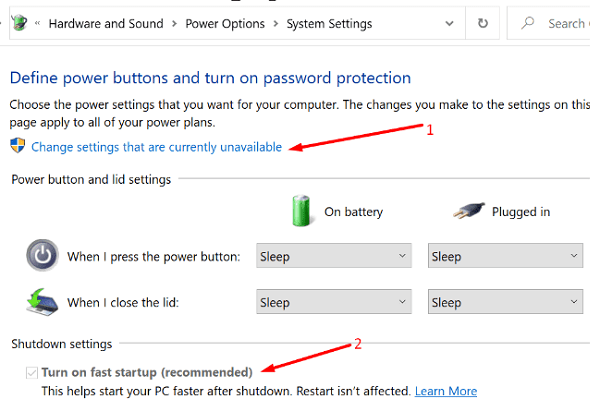
- Appliquez les modifications et redémarrez votre ordinateur.
Réparez vos pilotes
Si la bascule Bluetooth a disparu, cela peut indiquer que vos pilotes sont corrompus ou manquants.
Lancer le Gestionnaire de périphériques, et étendre le Bluetooth section. Faites un clic droit sur votre Pilote Bluetooth et sélectionnez Mettre à jour le pilote.

Si vous venez de mettre à jour ou de réinstaller vos pilotes Bluetooth, la bascule peut ne pas apparaître dans l'application Paramètres tant que vous n'avez pas redémarré l'ordinateur.
En passant, vous pouvez également cliquer sur le Vue onglet et sélectionnez Afficher les appareils cachés. Vérifiez si votre appareil Bluetooth est visible maintenant. Alternativement, si votre clavier dispose d'une clé Bluetooth dédiée, utilisez-la pour activer la fonctionnalité Bluetooth.
Si le problème persiste, désinstallez vos pilotes Bluetooth. Faites un clic droit sur votre pilote et sélectionnez Désinstaller l'appareil. Redémarrez votre ordinateur pour installer automatiquement la dernière version du pilote.
Alternativement, vous pouvez restaurer vos pilotes et vérifier si le problème a disparu.
- Retournez à votre Gestionnaire de périphériques, faites un clic droit sur votre pilote Bluetooth, et sélectionnez Propriétés.
- Clique sur le Onglet Pilote et sélectionnez Faire reculer le pilote.
- Si le bouton est grisé, cela indique qu'aucune version antérieure du pilote n'est installée sur votre ordinateur.
Désinstaller All Things Bluetooth
Si vous avez récemment migré de Windows 7 vers Windows 10, la bascule peut ne pas être visible. En effet, les pilotes installés par les fournisseurs peuvent ne pas prendre en charge Windows 10.
Pour résoudre le problème, accédez à Panneau de commande, sélectionnez Programmes et fonctionnalités, et désinstallez toutes les choses Bluetooth. Lancez ensuite le Gestionnaire de périphériques et désinstallez tous les pilotes liés à Bluetooth. Redémarrez votre machine pour réinstaller automatiquement les pilotes et programmes Bluetooth compatibles.
Réinitialiser le BIOS/UEFI
Si ce problème a commencé à se produire après l'installation des dernières mises à jour de Windows 10, revenez à une version précédente du système d'exploitation. Aller à Paramètres → Mise à jour & sécurité → Récupération → Revenir à la version précédente de Windows 10 → Commencer.
Mais si vous souhaitez continuer à utiliser la dernière version du système d'exploitation, entrez dans le BIOS et réactivez les paramètres par défaut. Les étapes ci-dessous peuvent être légèrement différentes selon le modèle et le fabricant de votre ordinateur.
- Aller à Paramètres → Mise à jour et sécurité →Récupération.
- Ensuite, sous Configuration avancée, sélectionnez Redémarrer maintenant.
- Dans le nouveau Dépannage avancé fenêtre, sélectionnez Dépannage.
- Aller à Options avancées, et sélectionnez Paramètres du micrologiciel UEFI.

- Configurez les paramètres par défaut et redémarrez votre ordinateur.
Vérifiez si la VM est à l'origine de ce problème
Les programmes de la machine virtuelle peuvent parfois voler l'adaptateur USB Bluetooth de l'ordinateur hôte. Décochez la connexion Bluetooth de votre machine virtuelle et vérifiez si cette solution de contournement a résolu le problème.
Conclusion
Si votre bascule Bluetooth a disparu de Windows 10, lancez l'application Services et assurez-vous que le service Bluetooth est en cours d'exécution. Ensuite, exécutez l'utilitaire de résolution des problèmes Bluetooth, désactivez le démarrage rapide et installez les dernières mises à jour des pilotes. Rencontrez-vous toujours le même problème? Faites-nous savoir quelle solution a fonctionné pour vous.